联想E540是一款性能稳定的笔记本电脑,但长时间使用后可能会出现系统运行缓慢、软件问题等情况。为了解决这些问题,重装系统是一个有效的方法。本文将为大家...
2025-07-18 178 联想
在使用联想电脑时,有时候我们需要进入BIOS设置来进行一些重要的调整和配置。然而,很多用户并不清楚如何快速进入BIOS设置界面,导致浪费了大量的时间。本文将为大家介绍联想电脑如何进入BIOS设置,并提供一些快捷方法和技巧,帮助大家更加高效地进行设置。
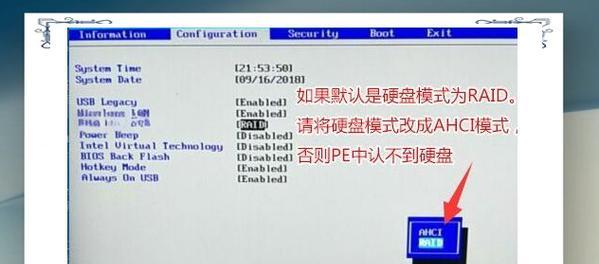
什么是BIOS及其作用
BIOS,即基本输入输出系统,是一种固化在计算机主板上的软件。它负责启动和初始化计算机硬件,并提供对计算机硬件的底层控制。通过进入BIOS设置,用户可以进行一系列的硬件配置和调整,包括调整启动顺序、修改系统时间、开启或关闭设备等。
常见的进入BIOS设置的方法
按下Del、F2或F12键是进入BIOS设置的最常见方法之一。对于联想电脑来说,不同型号可能有不同的按键。常见的按键包括F1、F2、F12、Del、Esc等。用户可以在电脑开机时,根据屏幕上的提示信息或者通过联想官方网站查询具体的按键。

使用联想自带的系统工具进入BIOS设置
联想电脑通常会预装一些系统工具,这些工具提供了一种便捷的进入BIOS设置的方法。用户可以在桌面上或者开始菜单中找到这些工具,通过点击相应的图标即可进入BIOS设置界面。
通过Windows系统设置进入BIOS
对于运行Windows系统的联想电脑,用户也可以通过系统设置来进入BIOS。打开“设置”菜单,选择“更新和安全”,在“恢复”选项卡中找到“高级启动”,点击“立即重新启动”按钮。重启后选择“疑难解答”-“高级选项”-“UEFI固件设置”,即可进入BIOS设置。
使用快捷键进入BIOS设置
有些联想电脑提供了特定的快捷键,可以直接进入BIOS设置。用户可以在开机时按住相应的快捷键,例如Fn+F2、Fn+F12等组合键,来进入BIOS设置界面。这种方法更加方便,省去了通过屏幕提示或查询的步骤。
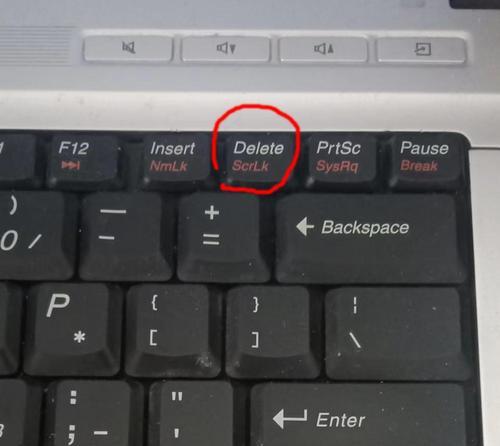
通过重新启动进入BIOS设置
有时候,电脑在重新启动时会出现进入BIOS设置的选项。用户只需按下相应的按键,便可直接进入BIOS设置界面。这种方法适用于一些特殊情况,例如系统崩溃、硬件问题等。
注意事项和技巧
进入BIOS设置时,需要注意一些细节和技巧。用户应该在正确的时间按下相应的按键,通常是在电脑开机时或重新启动后。要保证按键的正确性,不同型号的联想电脑可能使用不同的快捷键。进入BIOS设置前,最好提前备份重要的文件和数据,以防意外发生。
BIOS设置常用选项
一旦进入BIOS设置界面,用户将会看到许多选项和配置项。这些选项包括启动顺序、设备设置、日期和时间、安全选项、电源管理等。用户可以根据自己的需求进行配置和调整。
调整启动顺序
启动顺序是BIOS设置中的一个重要选项。用户可以通过调整启动顺序来指定计算机从哪个设备启动,例如硬盘、光驱、U盘等。这在安装操作系统或者修复系统时非常有用。
修改日期和时间
在BIOS设置中,用户可以修改计算机的日期和时间。这对于需要准确记录时间的工作或者避免一些时间相关的问题非常重要。用户可以根据自己所在时区和当前的时间进行设置。
设备设置
BIOS设置还包括一些设备相关的选项。用户可以通过这些选项来开启或关闭某些设备,例如USB端口、声卡、网卡等。这对于保护计算机安全、解决设备冲突等问题很有帮助。
安全选项
在BIOS设置中,用户可以设置一些安全选项,例如设置启动密码、禁用USB启动、启用安全启动等。这些选项可以提高计算机的安全性,防止未经授权的访问和启动。
电源管理
BIOS设置中的电源管理选项允许用户调整计算机的节能策略和电源供应方式。用户可以选择性地关闭某些硬件设备、调整硬盘休眠时间、设置系统睡眠模式等。
保存并退出BIOS设置
在进行了必要的调整和配置后,用户需要保存并退出BIOS设置界面。通常,用户可以按下相应的快捷键,例如F10键,来保存设置并退出。之后,计算机将会重新启动,新的设置将会生效。
通过本文的介绍,我们了解到了联想电脑如何进入BIOS设置,并学习了一些快捷方法和技巧。在使用联想电脑时,进入BIOS设置可以帮助我们进行一些重要的配置和调整,提高计算机的性能和安全性。希望本文对大家有所帮助!
标签: 联想
相关文章

联想E540是一款性能稳定的笔记本电脑,但长时间使用后可能会出现系统运行缓慢、软件问题等情况。为了解决这些问题,重装系统是一个有效的方法。本文将为大家...
2025-07-18 178 联想

联想Y410p是一款性能出色的游戏笔记本电脑,但是随着时间的推移和新游戏的发布,原有的配置可能已经跟不上游戏的要求。本篇文章将为大家介绍如何通过改装来...
2025-07-10 166 联想

现如今,笔记本电脑已经成为人们工作、学习和娱乐的必备工具。而在众多品牌中,联想300-14凭借其卓越的性能和轻薄便携的特点,成为了众多用户的首选。本文...
2025-07-08 175 联想

随着数字化时代的到来,我们越来越离不开各类电子设备。而在现代生活中,数据传输已经成为一个常见的需求。在联想YogaA12这款智能电脑上,使用U盘进行数...
2025-07-08 143 联想

近年来,智能手机市场竞争激烈,消费者在选择时常常陷入纠结。而联想S880作为一款性价比突出的智能手机备受瞩目。本文将对联想S880的各方面表现进行全面...
2025-07-04 188 联想

在现代科技快速发展的时代,高性能的移动工作站成为许多专业人士的首选。联想W510作为一款融合了强大性能与出色功能的移动工作站,在市场上备受瞩目。本文将...
2025-06-28 157 联想
最新评论